我最近在我的Macbook Pro上下载了Android Studio,但每次打开它都会出现插件错误和其他错误。我需要从我的mac完全卸载它。我尝试从我的mac中删除它,然后重新安装它,就像你第一次安装时那样,但什么也没有发生,现在出现了相同的问题。
我该如何完全卸载并重新安装一个新的Android Studio?
我最近在我的Macbook Pro上下载了Android Studio,但每次打开它都会出现插件错误和其他错误。我需要从我的mac完全卸载它。我尝试从我的mac中删除它,然后重新安装它,就像你第一次安装时那样,但什么也没有发生,现在出现了相同的问题。
我该如何完全卸载并重新安装一个新的Android Studio?
# Deletes the Android Studio application
# Note that this may be different depending on what you named the application as, or whether you downloaded the preview version
rm -Rf /Applications/Android\ Studio.app
# Delete All Android Studio related preferences
# The asterisk here should target all folders/files beginning with the string before it
rm -Rf ~/Library/Preferences/AndroidStudio*
rm -Rf ~/Library/Preferences/Google/AndroidStudio*
# Deletes the Android Studio's plist file
rm -Rf ~/Library/Preferences/com.google.android.*
# Deletes the Android Emulator's plist file
rm -Rf ~/Library/Preferences/com.android.*
# Deletes mainly plugins (or at least according to what mine (Edric) contains)
rm -Rf ~/Library/Application\ Support/AndroidStudio*
rm -Rf ~/Library/Application\ Support/Google/AndroidStudio*
# Deletes all logs that Android Studio outputs
rm -Rf ~/Library/Logs/AndroidStudio*
rm -Rf ~/Library/Logs/Google/AndroidStudio*
# Deletes Android Studio's caches
rm -Rf ~/Library/Caches/AndroidStudio*
rm -Rf ~/Library/Caches/Google/AndroidStudio*
# Deletes older versions of Android Studio
rm -Rf ~/.AndroidStudio*
如果您想删除所有的项目:
rm -Rf ~/AndroidStudioProjects
删除Gradle相关文件(缓存和包装器)
rm -Rf ~/.gradle
使用以下命令来删除所有Android虚拟设备(AVDs)和密钥库。
注意: 这个文件夹也被其他的Android IDE使用,所以如果你还在使用其他IDE,你可能不想删除这个文件夹)
rm -Rf ~/.android
删除Android SDK工具
rm -Rf ~/Library/Android*
模拟器控制台身份验证令牌
rm -Rf ~/.emulator_console_auth_token
感谢那些对此答案进行评论/改进的人!
rm命令的标志区分大小写1(与大多数其他命令一样),这意味着f标志必须小写。但是,r标志也可以大写。rm命令的标志可以组合在一起或分开。它们不必组合在一起。r标志表示rm命令应-
尝试删除每个文件参数根目录中的文件层次结构。-
rm的man页中的DESCRIPTION部分(有关更多信息,请参见man rm)
f标志表示rm命令应-
尝试删除文件而无需提示确认,而不考虑文件的权限。-
rm的man页中的DESCRIPTION部分(有关更多信息,请参见man rm)
/usr/local/var/lib/android-sdk/ 文件夹。在我的情况下,它占用了17G的空间! - Sergey Gernyakrm -Rf ~/.AndroidStudio*。 - Zeeshanbrew uninstall android-sdk。或者尝试使用这个方便的工具在你的Mac中查找大文件www.derlien.com。 - Simon在终端中运行以下命令:
rm -Rf /Applications/Android\ Studio.app
rm -Rf ~/Library/Preferences/AndroidStudio*
rm -Rf ~/Library/Preferences/com.google.android.*
rm -Rf ~/Library/Preferences/com.android.*
rm -Rf ~/Library/Application\ Support/AndroidStudio*
rm -Rf ~/Library/Logs/AndroidStudio*
rm -Rf ~/Library/Caches/AndroidStudio*
rm -Rf ~/.AndroidStudio*
rm -Rf ~/.gradle
rm -Rf ~/.android
rm -Rf ~/Library/Android*
rm -Rf /usr/local/var/lib/android-sdk/
删除所有项目:
rm -Rf ~/AndroidStudioProjects
如果您使用的是MacOS 10.15.1或更高版本,并且正在使用Android Studio 4.0或更高版本,则可以使用以下命令行:
# Deletes the Android Studio application
# Note that this may be different depending on what you named the application as, or whether you downloaded the preview version
rm -Rf /Applications/Android\ Studio.app
# Delete All Android Studio related preferences
# The asterisk here should target all folders/files beginning with the string before it
rm -Rf ~/Library/Preferences/Google/AndroidStudio*
# Deletes the Android Studio's plist file
rm -Rf ~/Library/Preferences/com.google.android.*
# Deletes the Android Emulator's plist file
rm -Rf ~/Library/Preferences/com.android.*
# Deletes mainly plugins (or at least according to what mine (Edric) contains)
rm -Rf ~/Library/Application\ Support/Google/AndroidStudio*
# Deletes all logs that Android Studio outputs
rm -Rf ~/Library/Logs/Google/AndroidStudio*
# Deletes Android Studio's caches
rm -Rf ~/Library/Caches/Google/AndroidStudio*
# Deletes older versions of Android Studio
rm -Rf ~/.AndroidStudio*
差异
Library/Preferences/Google/AndroidStudio*
Library/Logs/Google/AndroidStudio*
Library/Caches/Google/AndroidStudio*
我在我的Macbook Pro上也遇到了同样的问题。我采取了以下非常简单的步骤并重新安装了Android Studio。
**链接中包含图片,如果遇到任何问题,请查看链接中的图片。
这些非常简单的步骤可以解决您的问题。
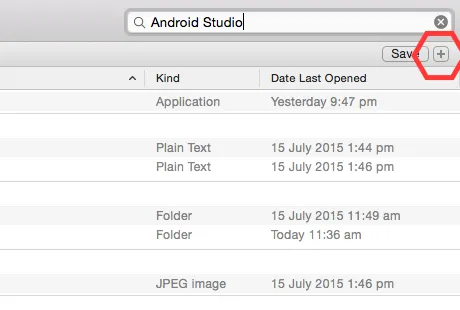
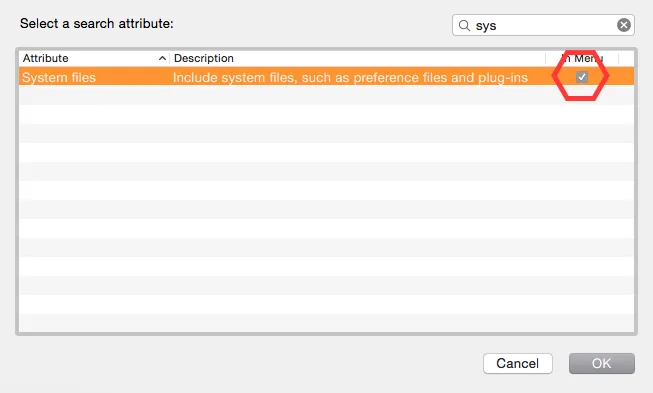
如果您在其他地方不使用gradle,也可以删除gradle文件:
rm -Rfv ~/.gradle/
因为 .gradle 文件夹包含了不再需要的缓存构件。
Simon列出的其中一些文件也可以使用类似以下命令找到,但需要额外保证彻底性并避免使用带通配符的rm -rf命令的鲁莽操作:
find ~ \
-path ~/Library/Caches/Metadata/Safari -prune -o \
-iname \*android\*studio\* -print -prune
还要记得SDK,现在已经与应用程序分开了,并且要注意~/.gradle/文件夹(详见vijay的回答)。
我偶然发现另一个目录应该被删除(在我的系统上日期为2021年4月):
rm -Rf ~/Library/Application\ Support/Android\ Open\ Source\ Project*
...并感谢https://gist.github.com/talal/25d6b05b6969c2a8459b2b3abb86481f的Hu1buerger
rm -Rf ~/Library/Application\ Support/JetBrains*
- https://programhub.net/install-android-studio-on-apple-silicon-m1-m1-pro-m1-max-macbooks/
- https://www.youtube.com/watch?v=0Mq560sg-Mw
- Steven